Miix2 8 レビュー18―Androidエミュレータ『Genymotion』の使い方(仮想デバイス「Nexus7」作成編)
公開日:
:
最終更新日:2016/08/01
Lenovo Android エミュレータ, Genymotion, Miix2, エミュレータ
この記事にはアフィリエイト広告・広告が含まれています。
Miix2 8 レビュー18―Androidエミュレータ『Genymotion』の起動から仮想デバイス「Nexus 7」の作成までを記録します。
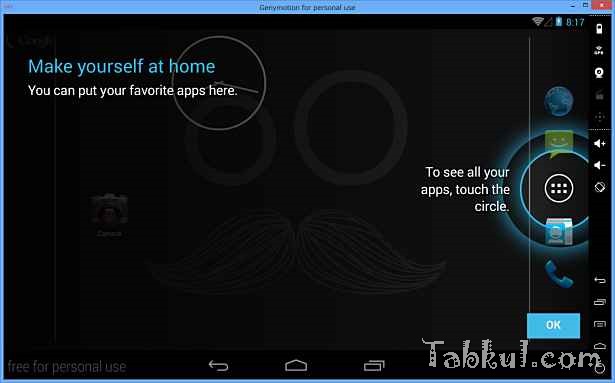
Miix2 8 x 『Genymotion』の使い方
Miix2 8で『Genymotion』の初回起動しさ際に、仮想デバイスを追加するか尋ねられるので「Yes」を選択。
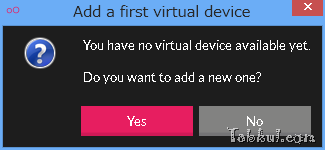
仮想デバイス作成フォームが表示されたら右下の「Connect」をタップ。
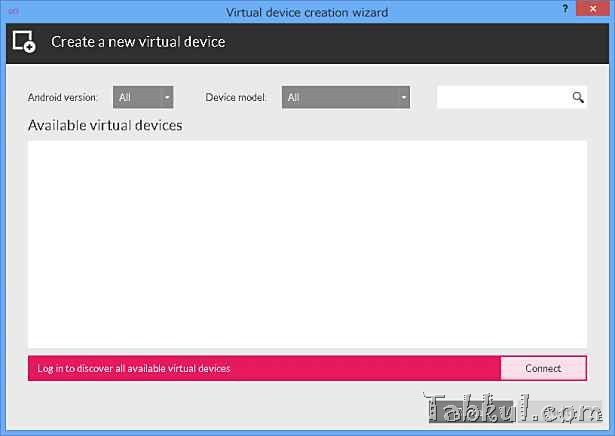
前回作成した『Genymotion』のユーザー名/パスワードを入力、「Connect」をタップ。
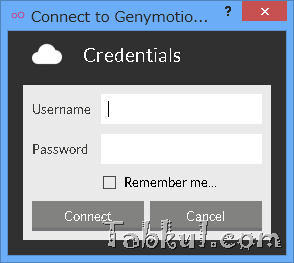
アカウントに接続すると先ほどの画面に戻り、有効な仮想デバイス一覧が表示、選べる状態に。
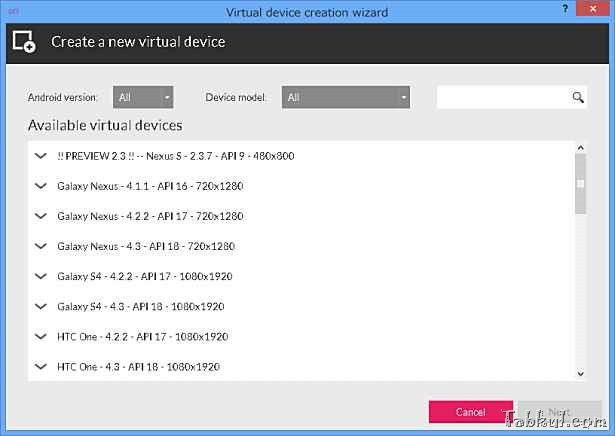
上部にある絞り込み機能からAndroid Versionを「4.3」(『Genymotion』では現時点の最新OS)、デバイスは「Nexus 7」を選択し、1件に絞り込まれたらデバイスを選択して「Next」をタップ。
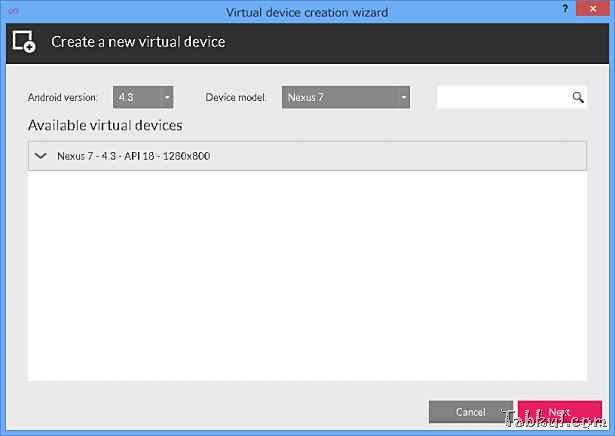
ファイルのダウンロード開始、、、(168MB)
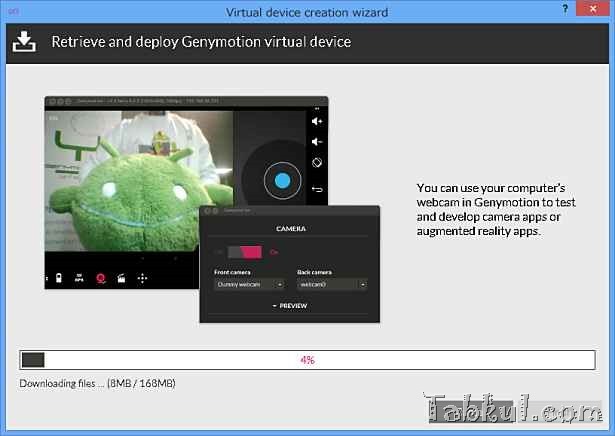
仮想デバイス作成が完了。
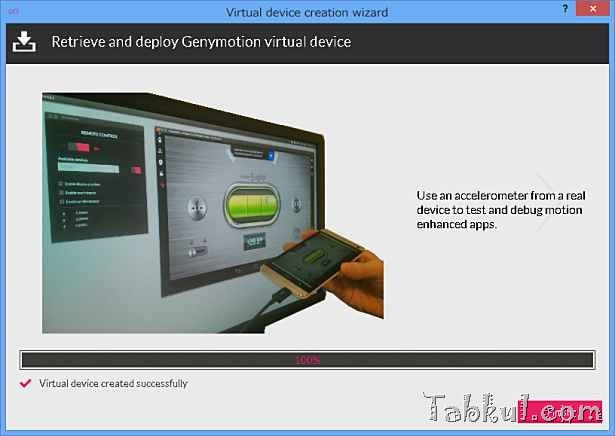
メイン画面を表示させると「Nexus 7」が一覧に表示され起動可能な状態に。
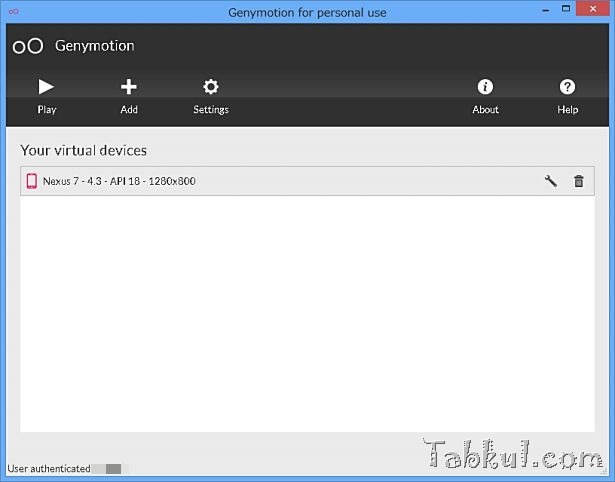
起動時にADB接続について質問あり。
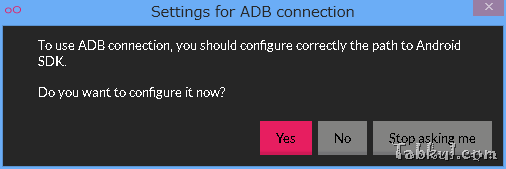
YesをタップするとAndroid SDKのフォルダを選択する画面に。
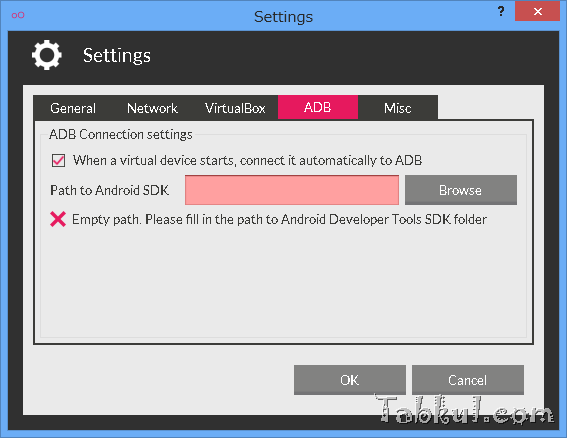
デバイス設定画面。
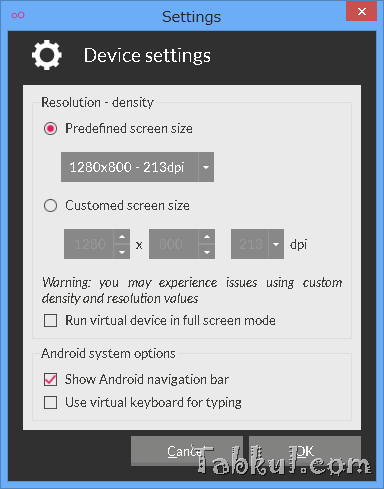
『Genymotion』で仮想「Nexus 7 (Android 4.3)」を起動。
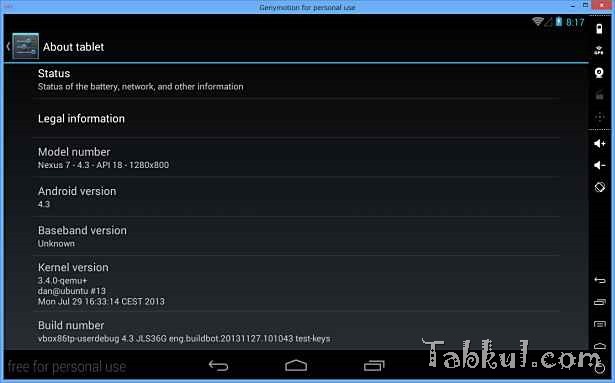
かなり昔に「Bluestacks」でAndroidを動かした時とは比べ物にならないほど軽快に動作しています。
次回は『Genymotion』で仮想Androidデバイス「Nexus 7」を試用したレビューを記録する予定です。
12月8日時点の Miix2 8 価格リストは以下の通り。
- Lenovo Miix2 8(32GBモデル)
→ビックカメラ 価格:42,800円(10%ポイント還元)
→ソフマップ 価格:42,800円(10%ポイント還元)
→Amazon.co.jp価格:39,800円 - Lenovo Miix2 8(64GBモデル)
→ビックカメラ 価格:47,800円(10%ポイント還元)
→ソフマップ 価格:47,800円(10%ポイント還元)
→Amazon.co.jp 価格:43,020円
→Amazon限定キーボード付き 価格:43,450円

気付けばブログ執筆そのものがライフワーク。ども、タブクル管理人です。
かつて夢見た「タブレットやスマホを操り、生産的な活動をする未来」。最近は、その実現を加速させるAIに夢中です。AIは思考力を奪うという意見もありますが「どう使うか、どんな指示を出すか」と、以前より思考力が試される時代の幕開けだと思います。
























